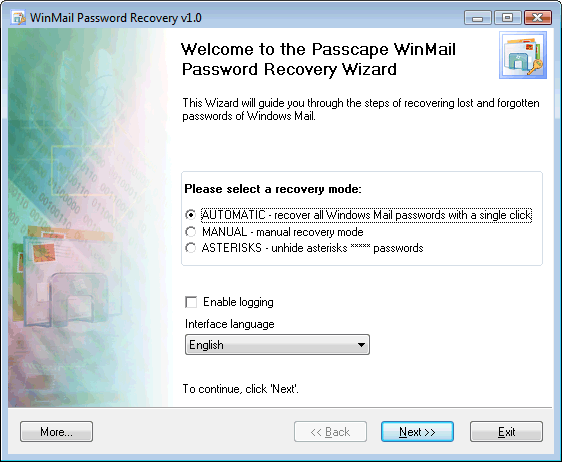- Как узнать пароль windows mail
- Password Recovery Software
- Articles and video
- Windows Mail Password Recovery: скриншоты к программе
- Автоматическая расшифровка
- Ручной режим восстановления
- Пароли за звездочками
- Что делать, если забыл пароль от почты
- Как узнать пароль своего e-mail
- Посещаем архив в браузере
- Смотрим код элемента
- Восстанавливаем пароль
- Как войти на Емайл почту «Моя страница» без пароля
- Как подобрать пароль
- Полезный совет
- Частые вопросы
Как узнать пароль windows mail

Вчера сохранил папку Windows Live Mail
Сегодня после установки свежей Вин7 х64 на том же железе, переписал Windows Live Mail директорию обратно, результат — письма появились, пароли нет.
Пароли хранятся в .oeaccount файлах.
Установил несколько программ для восстановления паролей но они их не видят. Видимо они восстанавливают пароли из реестра, а реестр новый.
Ищу программу которая работает с .oeaccount файлами.
Так же был сохранен акронисом, на всякий случай, весь образ старого системного диска. Хотел поднять систему в vmware Однако Vmware converter его не хочет конвертировать.
Нужна ваша помощь знатоки.
Благодарю заранее.
P.S.
iaf файлы с настройкой учетных записей почтового клиента есть, но и через них не получилось восстановить пароли
| Конфигурация компьютера |
| Материнская плата: MSI G41M-P33 Combo |
| HDD: SSD OCZ-AGILITY3 — 120GB |
| ОС: Windows 10 Pro x64 (11082) |
| Хотел поднять систему в vmware Однако Vmware converter его не хочет конвертировать. » |
| Видимо они восстанавливают пароли из реестра, а реестр новый. » |
Если существует возможность изъятия этих паролей из реестра, то можно вытащить файлы реестра подключив образ как диск с использованием Acronis или конвертировать образ tib в vhd и подключать средствами ОС.
Password Recovery Software
Articles and video
Windows Mail Password Recovery:
скриншоты к программе
В начале работы Мастер программы предлагает сделать выбор одного из трех режимов восстановления данных:
- AUTOMATIC — выберите этот автоматический режим для восстановления учетных записей почты Windows Mail или Windows Live Mail текущего пользователя системы
- MANUAL — восстановление паролей Windows Mail / Windows Live Mail в ручном режиме
- ASTERISK PASSWORDS — открытие паролей за звездочками
Автоматическая расшифровка
Этот режим очень прост и не требует от пользователя специальных знаний и навыков. Финальный диалог Мастера восстановления содержит расшифрованные логины и пароли следующих типов:



Расшифрованный список с паролями можно сохранить в HTML файл или, к примеру, скопировать в буфер обмена.
Ручной режим восстановления
Программа Windows Mail хранит свои зашифрованные пароли в папке ‘C:\ Users\ %USER%\ AppData\ Local\ Microsoft\ Windows Mail‘. Для Windows Live Mail, по умолчанию это каталог ‘C:\ Users\ %USER%\ AppData\ Local\ Microsoft\ Windows Live Mail‘. Однако, для успешной расшифровки данных, дополнительно потребуются еще как минимум две вещи:
1) Файл реестра пользователя — владельца данных, которые по умолчанию находится в профиле пользователя: C:\Users\%USER%\NtUser.dat. В этом файле Windows Mail хранит свои секреты (рисунок 2).
2) Мастер Ключ владельца, а также его SID и пароль (рисунок 3).
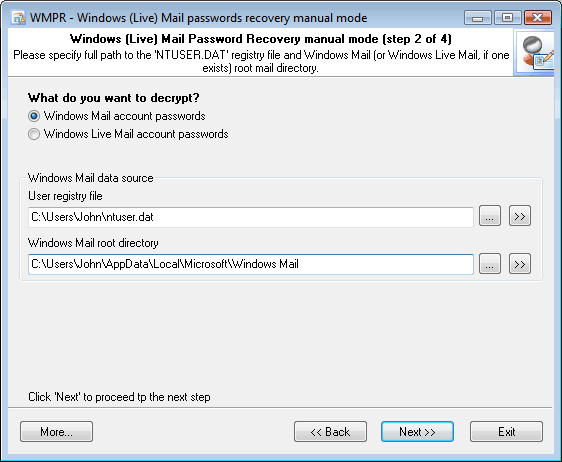
Рисунок 2. Выбор корневого каталога почты и реестра пользователя
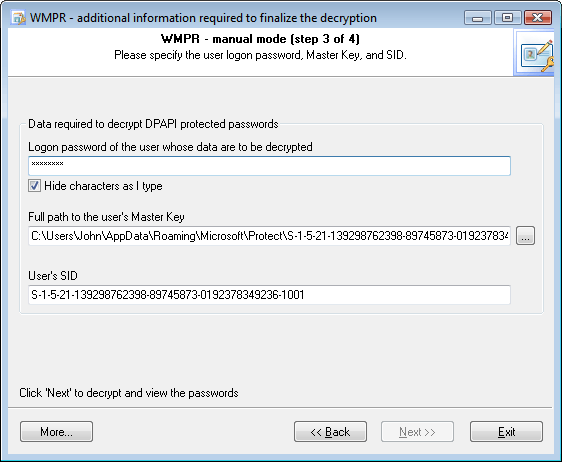
Рисунок 3. Установка дополнительной информации, необходимой для окончательной расшифровки данных
Чтобы расшифровать приватные данные Windows Mail или Windows Live Mail, зашифрованные при помощи механизма DPAPI, программе необходимо знать Мастер Ключ пользователя, его SID и пароль на вход в систему. Если хорошенько постараться, то Мастер Ключ пользователя можно обнаружить в следующих папках:
Для Windows Vista:
C:\Users\%USER%\AppData\Roaming\Microsoft\Protect\%SID%
В Windows XP-2003:
C:\Documents and Settings\%USER%\Application Data\Microsoft\Protect\%SID%
Текстовое значение SID, как правило, совпадает с именем подпапки (%SID%) в вышеперечисленных директориях. После того, как все поля будут заполнены верно, кнопка ‘Next >>‘ в диалоге Мастера восстановления станет активной и можно переходить к непосредственной расшифровки данных.
Пароли за звездочками
Иногда, чтобы вспомнить пароль, достаточно просто открыть звездочки, за которыми он прячется. Windows Mail Password Recovery может безпроблемно вскрывать такие пароли. Для этого достаточно выбрать режим ‘Asterisks password revealer‘ и перетащить ‘волшебную’ лупу на поле с **** символами. Этот механизм работает и с другими программами. Стоит отметить, что не все программы поддаются такому ‘волшебству’. Это может быть обусловлено несколькими причинами:
- В поле со звездочками действительно прячутся символы *, а не пароли, как это сделано во многих диалогах Windows
- Некоторые программы, к которым относятся большинство популярных браузеров, отрисовывают свой графический интерфейс самостоятельно, не используя стандартные контролы Windows. Поэтому в большинстве случаев открыть такие звездочки также не представляется возможным.
- Некоторые приложения имеют встроенные механизмы противодействия и защиты от несанкционированного доступа к своим данным
Что делать, если забыл пароль от почты
7 минут Автор: 367
Порой пользователю по ряду причин необходимо узнать пароль от электронной почты. Это реально только при условии его сохранения в браузере или при активированной опции автозаполнения. В статье рассмотрим универсальные способы восстановления пароля.
Как узнать пароль своего e-mail
Мы расскажем, что делать, когда забыл свой пароль от почтового ящика в интернете. Стандартно существует 2 варианта и один альтернативный, когда в браузере автоматически не сохраняются входные данные.
Посещаем архив в браузере
Самое простое, что можно предпринять при невозможности зайти в свою почту, посмотреть пароль в браузере. Большинство веб-обозревателей при первом вводе логина и пароля предлагают их сохранить, чтобы при каждом последующем входе не повторяться. В разделе настроек можно просмотреть все введенные ранее данные, в том числе и код от эл. почты.
Рассмотрим план действий на наглядном примере Google Chrome:
- Запускаете браузер, кликаете по значку в виде трех точек (расположен в правом верхнем углу) и входите в раздел «Настройки».
Вот так просто можно узнать пароль учетной записи. Скопируйте его куда-нибудь, чтобы при необходимости быстро посмотреть.
Смотрим код элемента
Сохраненная секретная информация в веб-обозревателе, всегда отображается в графах в виде точек (звездочек) при входе на любой запороленый ресурс. Путем внесения изменений в код элемента можно добиться отображения строки в текстовом режиме.
Выполните следующие шаги:
- В любом браузере пройдите к своей учетной почтовой записи, затем осуществите выход (если она открыта).
Как посмотреть пароль в других браузерах:
| Наименование браузера | Инструкция |
| Яндекс |
|
| Mozilla Firefox |
|
| Opera |
|
| Internet Explorer |
|
Восстанавливаем пароль
К сожалению, не все юзеры включают функцию сохранности паролей и автоматического заполнения. Порой требуется войти в свою почту через чужой ПК. В подобных ситуациях остается попытаться вспомнить комбинацию либо подобрать интуитивно. А проще всего поменять пароль на новый через опцию восстановления.
Для этого заходите на сайт, где регистрировали свой электронный ящик. В данном примере это mail.ru. Кликните по ссылке «Забыли пароль?».
Следующим шагом вы вбиваете в соответствующую графу логин и верное окончание (@майлl.ру, outlook.com, @bk.ru, @gmail.com и др.).
Вам предложат 2 варианта действий:
- подтвердить через мобильный телефон;
- ответить на секретный вопрос.
Подобрав вариант, дальше действуйте согласно направлениям системы.
Мы выберем способ с телефоном. Напротив него ставите галочку, дописываете номер своего мобильного. После этого жмите на «Ввод».
Сразу же на сотовый приходит СМС с кодом, который переписываете в строку на экране.
Подтверждаете свою личность и придумываете новый пароль.
Как войти на Емайл почту «Моя страница» без пароля
На свою страницу в email-почте есть возможность зайти без пароля, при условии ранее настроенного доступа по отпечатку пальца, USB-, Bluetooth- или NFC-ключу. Подобные варианты самые безопасные, поскольку гарантирует защиту от взлома на 100%.
Как активировать вход по отпечатку:
- В настройках зайдите в раздел «Пароль и безопасность».
- Затем в электронных ключах нажимаете на «Включить» либо «Редактировать список».
- Добавьте пункт «Отпечатки» и включите его.
- Поднесите свой палец к сканеру.
- Дайте название отпечатку, чтобы потом не забыть, к какому устройству он привязан.
После подтверждения своих действий, вы сможете входить в личную учетную запись с помощью пальца.
Включение входа по внешнему устройству:
- Пройдите в настройки почтового ящика – «Пароль и безопасность».
- Во вкладке об электронных ключах кликните на включение или редактирование.
- Добавляете раздел «Внешние устройства», включаете.
- Вставьте устройство, при необходимости приложите к нему палец.
- Дайте устройству название.
Еще один способ открытия почты без пароля – одноразовый код. При каждом вхождении система будет присылать на сотовый телефон пароль.
Для настройки вам надо пройти в раздел «Пароль и безопасность» и там обозначить вариант доступа: по стационарному паролю или одноразовому.
Теперь при желании открыть электронную почту вам будут приходить СМС с кодовой комбинацией. Ее вводите в соответствующую графу на ПК.
Как подобрать пароль
Если испробованы все способы восстановления забытого пароля от почты, остается только несанкционированный взлом. Сделать это можно следующим образом:
- Воспользоваться любой программой по подбору паролей (их предостаточно в интернете). В них представлены словари с часто используемыми вариациями символов при составлении кодовых комбинаций пользователями. Если ящик свой, то можно постараться вспомнить, отталкиваясь от значимой информации (дата рождения, имя ребенка, клички домашних питомцев и прочее). Именно ее обычно используют для засекречивания аккаунтов.
- Попробовать ответить на секретный вопрос, который задается при регистрации. Отгадать правильный вариант несложно, поскольку перечень вопросов стандартный в большинстве случаев и вы знаете, как бы вы ответили.
Полезный совет
Чтобы быть уверенным, что вы попадете в свой почтовый ящик при утрате пароля, надо заранее подстраховаться. Желательно привязать свою учетную запись к нескольким гаджетам (мобильному телефону, планшету), которыми вы часто пользуетесь для просмотра почты.
Например, при неудачной попытке войти на свою страницу с ПК, можно осуществить вход со смартфона или другого устройства, в котором почта еще открыта. Там сбрасываете старый код с заменой на новый.
Частые вопросы
Как поменять код от почты или секретный вопрос?
Для смены пароля откройте в правом верхнем углу меню и кликните по пункту «Сменить пароль».
В открывшемся окошке сначала впишите действующую комбинацию, затем продублируйте новую. Далее введите капчу и нажмите на сохранение.
Почему в mail.ru не получается в настройках отыскать сохраненный пароль почтового ящика?
В Хроме пароль точно сохранился, только искать его следует не в настройках, а конкретно во вкладке «Сохраненные пароли». Если не получается, то выходите из своего аккаунта, чистите память и перезапускаете браузер. Затем повторяете попытку поиска.
При восстановлении пароля система запрашивает дополнительный e-mail. Если у меня его нет, что делать?
Тогда надо ввести номер мобильного, который был привязан при регистрации. Если же вы этого не сделали, то восстановить доступ к почте вряд ли удастся.
Надеемся, что данная статься помогла вам в случае возникших затруднений при входе в личный емайл-ящик.
Adblockdetector